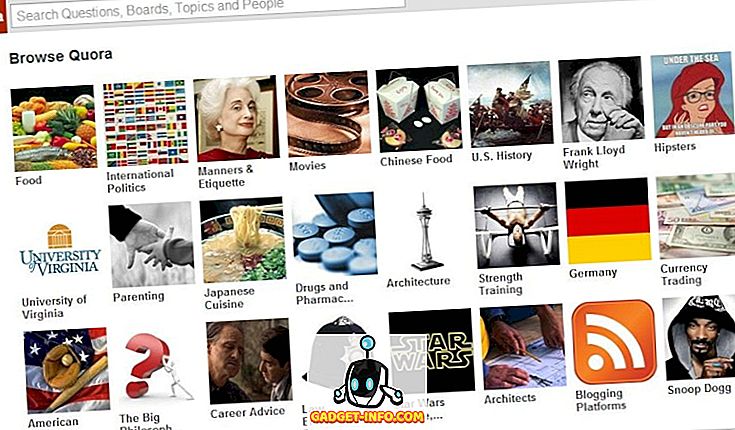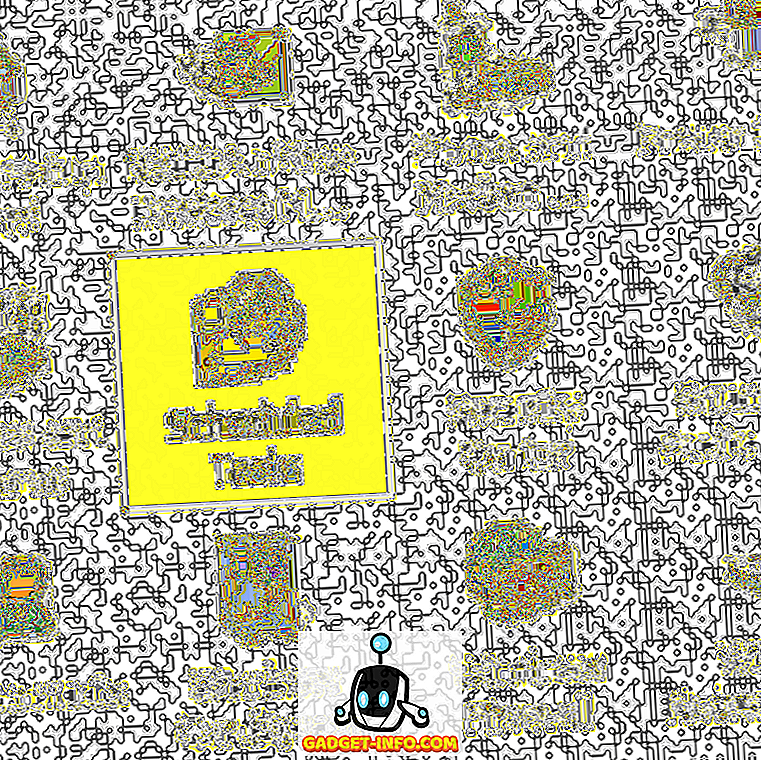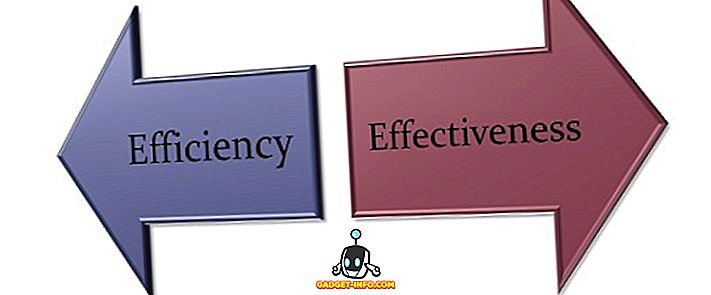Без значение колко внимателно записвате аудио файл, винаги има някакъв шум. Въпреки че този шум може и да не е голям проблем за личните записи на глас, ако мислите за споделяне на тези файлове с по-широка аудитория, той става голям проблем. Шумът в аудио запис прави неприятно слушане. Въпреки това, известно количество околен шум е добра идея, понякога, тъй като прави звука по-естествен, вместо да го синтезира звук. Повечето от вас, които започват да записват и редактират аудио, може да мислят, че процедури като премахването на шума са за висококвалифицирани звукови инженери, но всъщност е много лесен процес.
В тази статия ще ви кажа точно как можете да премахнете шума от вашите записи. Това е много лесно и отнема само малко търпение за по-големи записи. Ще разгледам процедурата, като използвам две от най-известните приложения за аудио редактиране: Audacity (изтегляне) и Adobe Audition CC (изтегляне).
Използвайте Audacity за премахване на шума
Audacity е едно от най-известните приложения за аудио редактиране и запис. Това е напълно безплатно и по този начин, е отидете на избор за повечето начинаещи аудио артисти и за любители, които не искат да харчат много пари за собственически аудио софтуер. Audacity има всички функции, които може да са необходими за запис и редактиране на техните аудио клипове. За да премахнете шума от аудиоклип, използвайки Audacity, ще трябва да следвате стъпките, описани по-долу:
Забележка : Препоръчвам ви да правите копия на вашите аудио файлове, преди да ги редактирате в Audacity, само в случай, че нещо се обърка.
1. Стартирайте Audacity и отворете аудио клипа, от който искате да премахнете шума.
2. Изберете проба от чист шум от аудио клипа. Това е частта от клипа, където не говорите, и може да се чуе само фоновия шум.

3. След това преминете към Effect -> Noise Reduction и кликнете върху „ Get Noise Profile “. Това ще вземе проба, която сте избрали в последната стъпка като профил на шума. В този диалогов прозорец можете да регулирате настройките за намаляване на шума, включително размера на намалението, което трябва да се приложи (в dB), чувствителността и изравняването на честотата, което желаете в изходния звук.

4. Отидете на Effect -> Repeat Noise Reduction . Ще видите диалогов прозорец, който ви казва, че шумопотискането е в ход и след като диалоговият прозорец се затвори, ще можете да чуете значително намаляване на нивата на шум във вашия звук.

След като направите това, можете дори да видите разликата в самата форма на вълната, частта от шума ще намалее значително, или много, в зависимост от вашите настройки.

Ако трябва допълнително да намалите шума във вашата аудио извадка, просто повторете горните стъпки, докато постигнете желаното намаляване на шума. Не толкова грубо, колкото звучи, нали?
Използвайте Adobe Audition CC, за да премахнете шума
Ако предпочитате да използвате собствен инструмент за целите на записа, можете да отидете с Adobe Audition. Audition е наистина страхотно звукозаписно студио и се предлага с всички функции, които Audacity има, както и с приятен, чист интерфейс. Аз лично предпочитам Audacity, но ако ви харесва Audition, не се притеснявайте, процесът е почти същият.
1. Стартирайте Adobe Audition и заредете записа, който искате да премахнете. След като направите, изберете част от аудио форма на вълната, която е чист шум . Чистият шум е частта от клипа, където не говорите, и се чува само фоновия звук (шум).

2. Кликнете върху Ефекти -> Намаляване на шума / Възстановяване -> Заснемане на шума .

3. След това изберете целия аудиоклип, като натиснете Cmd + A на Mac или Ctrl + A в Windows. Кликнете върху Ефекти -> Намаляване на шума / Възстановяване -> Намаляване на шума (процес) .

4. В диалоговия прозорец, който се появява, кликнете върху „ Приложи “ . Прослушването ще приложи намаляването на шума към целия аудио клип. Ако аудиоклипът ви е много дълъг, това може да отнеме известно време.

След като процесът приключи, можете да възпроизведете записа и ще забележите значително намаляване на шума в записа. Разликата е ясно видима и при вълните.

Премахване на шума от вашите аудио клипове с помощта на тези методи
Докато правилното оборудване определено има значение за качеството на вашите аудио записи, нищо не може да предотврати шума в записите ви, освен ако не инвестирате много пари, за да записвате в пълно аудио студио. Въпреки това, тези начини ще ви позволят да редактирате аудио файловете си, за да ги направите професионални, без да сте тежки в джоба. Има много повече функции в Audacity и Adobe Audition, които можете да използвате, за да редактирате звука по начина, по който го искате, затова се уверете, че изследвате всички различни ефекти.
Бихме искали да чуем за вашия опит с намаляване на шума, както и за всички съвети и трикове, които бихте искали да споделите за премахване на шума по по-ефективен начин. Ако имате някакви притеснения, коментари или проблеми, не се колебайте да ни изпратите ред в раздела за коментари по-долу.